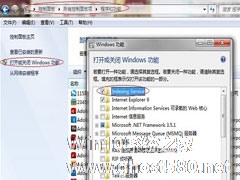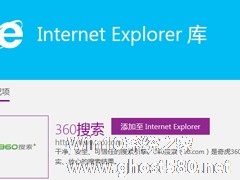-
如何禁用win7的搜索记录
- 时间:2024-11-15 13:20:38
大家好,今天Win10系统之家小编给大家分享「如何禁用win7的搜索记录」的知识,如果能碰巧解决你现在面临的问题,记得收藏本站或分享给你的好友们哟~,现在开始吧!
在win7强大的搜索功能中,中是会在搜索之后留下搜索记录,这对于个人隐私来说,还是比较不安全的。因此在搜索之后最好不要留下搜索记录,以免隐私被发现。

查看搜索记录
删除搜索记录
在资源管理器的搜索窗口中并没有关于清除搜索记录的设置,控制面板中也没有删除的相关选项,有时候使用优化软件也无法删除,那么如何来删除搜索记录呢?
还是需要在注册表中来进行操作,在开始菜单的搜索栏中输入“regedit”进入注册表,依次找到如下键值:HKEY_CURRENT_USERSoftwareMicrosoftWindowsCurrentVersionExplorerWordWheelQuery,删除右边子项中除了名为默认的项即可。如果怕删错可以先选择上方工具栏的“导出”功能来备份注册表,有问题时再恢复即可。

删除注册表相关项
通过组策略禁留搜索记录
当然要彻底地让搜索记录消失无踪影,我们还是需要在组策略中进行一番限制,毕竟每次进入注册表删除太麻烦了。
第一步:按【Win键+R】打开运行窗口(或者直接在“搜索”框里)输入gpedit.msc后按回车键,打开组策略设置窗口。

组策略中禁止保存记录
第二步:打开“用户配置→管理模板→Windows组件→Windows资源管理器”,选择右侧窗格中的“在Windows资源管理器搜索框中关闭最近搜索条目的显示”项目,双击该项目打开属性窗口,在这里选择“已启用”,最后单击“确定”即可启用该功能,这样以后就不会自动保存搜索记录了。
注意:如何提高搜索速度
把硬盘分区添加到索引会大大提高搜索速度,虽然在第一次进行索引的时候速度会比较慢,但是在索引完成之后,搜索文件基本上就是一秒钟就搞定。可以在控制面板的“索引选项”中进行详细设置。

设置文件索引
在Windows系统中,很多设置都可以在组策略中修改,有兴趣研究Windows的朋友可以多看看组策略中的各种选项和设置,收获一定不会校其实组策略和注册表是有联系的,系统的注册表保存系统软件和应用软件配置的数据库,而随着Windows功能越来越丰富,注册表里的配置项目也越来越多,很多配置都可以自定义设置,但这些配置分布在注册表的各个角落,如果是手工配置,是非常麻烦的。而组策略则将系统重要的配置功能汇集成各种配置模块,供用户直接使 用,从而达到方便管理计算机的目的。
以上就是关于「如何禁用win7的搜索记录」的全部内容,本文讲解到这里啦,希望对大家有所帮助。如果你还想了解更多这方面的信息,记得收藏关注本站~
【♀本文来②源Win10系统之家wWw.ghoST580.neT,未经同意不得转载!】
相关文章
-

在win7强大的搜索功能中,中是会在搜索之后留下搜索记录,这对于个人隐私来说,还是比较不安全的。因此在搜索之后最好不要留下搜索记录,以免隐私被发现。
查看搜索记录
删除搜索记录
在资源管理器的搜索窗口中并没有关于清除搜索记录的设置,控制面板中也没有删除的相关选项,有时候使用优化软件也无法删除,那么如何来删除搜索记录呢?
还是需要在注册表中来... -

win7内置便捷完善的搜索功能,让用户可以随时搜索,直接在文件夹右上方的搜索框输入关键词即可查找,就能找到自己需要的资料。不过俗话说“众口难调”,默认的功能设置很难满足所有人的需求,有些用户就怕泄露隐私,不想自己的搜索过的记录被保留下来,有一些东西不想让其他人看到,那么能不能删除掉呢?如何删除呢?今天就给大家讲解删除的方法.
1、Windows7的搜索功能的确会默认保存搜... -
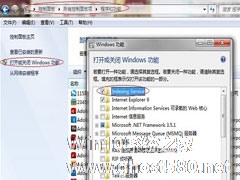
想必应该每一位办公人员都用的到搜索功能,可以说搜索功能的设计真的是人类的一大助手。对于从事一些档案或者是数据的管理人员来说更是可以说是一个解放,有了搜索功能就再也不用为了找到某一个数据或者档案而艰辛的查找了,就可以在短时间内快速有效的查找到了。但是最近有用户朋友反映说他的Win7系统电脑中的搜索功能不见了,这怎么一回事呢?要如何找回丢失了搜索功能呢。
相关推荐:Win7系... -
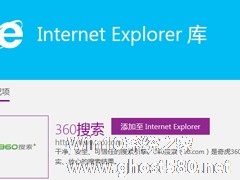
IE是微软推出的一款浏览器,在Windows系统中是自带的。近日,一位Win7系统用户在使用IE9浏览器地址栏搜索的时候,发现IE9默认的搜索提供程序不是自己想要的,能否将其更改为别的呢?答案肯定是可以的,下面来看详细的更改方法。
方法一:
1、打开IE9浏览器后,点击右边的工具,打开工具列表后选择internet选项;
2、然后找到interne...